| 文字识别软件ABBYY设置软件界面语言教程 | 您所在的位置:网站首页 › oppo如何设置成中文 › 文字识别软件ABBYY设置软件界面语言教程 |
文字识别软件ABBYY设置软件界面语言教程
|
ABBYY FineReader PDF 15是一款实用的OCR文字识别软件,能够对PDF文档进行编辑并转换成不同格式的文档。我们在ABBYY FineReader PDF 15中文网站下载正版软件时,系统一般会将软件界面的语言设置默认为中文,可如果当时的系统为不是中文,那么接下来就是文字识别软件ABBYY设置软件界面语言教程。 这里我以英文界面的ABBYY FineReader PDF 15为例,为大家详细介绍一下将ABBYY FineReader PDF 15设置成中文界面的具体操作步骤。 第一、打开设置页面 首先打开ABBYY FineReader PDF 15选项设置。点击主界面左下角的“Options”选项,或者点击上方菜单栏“Tools”在下拉菜单中选择“Options”选项都可打开设置页面。 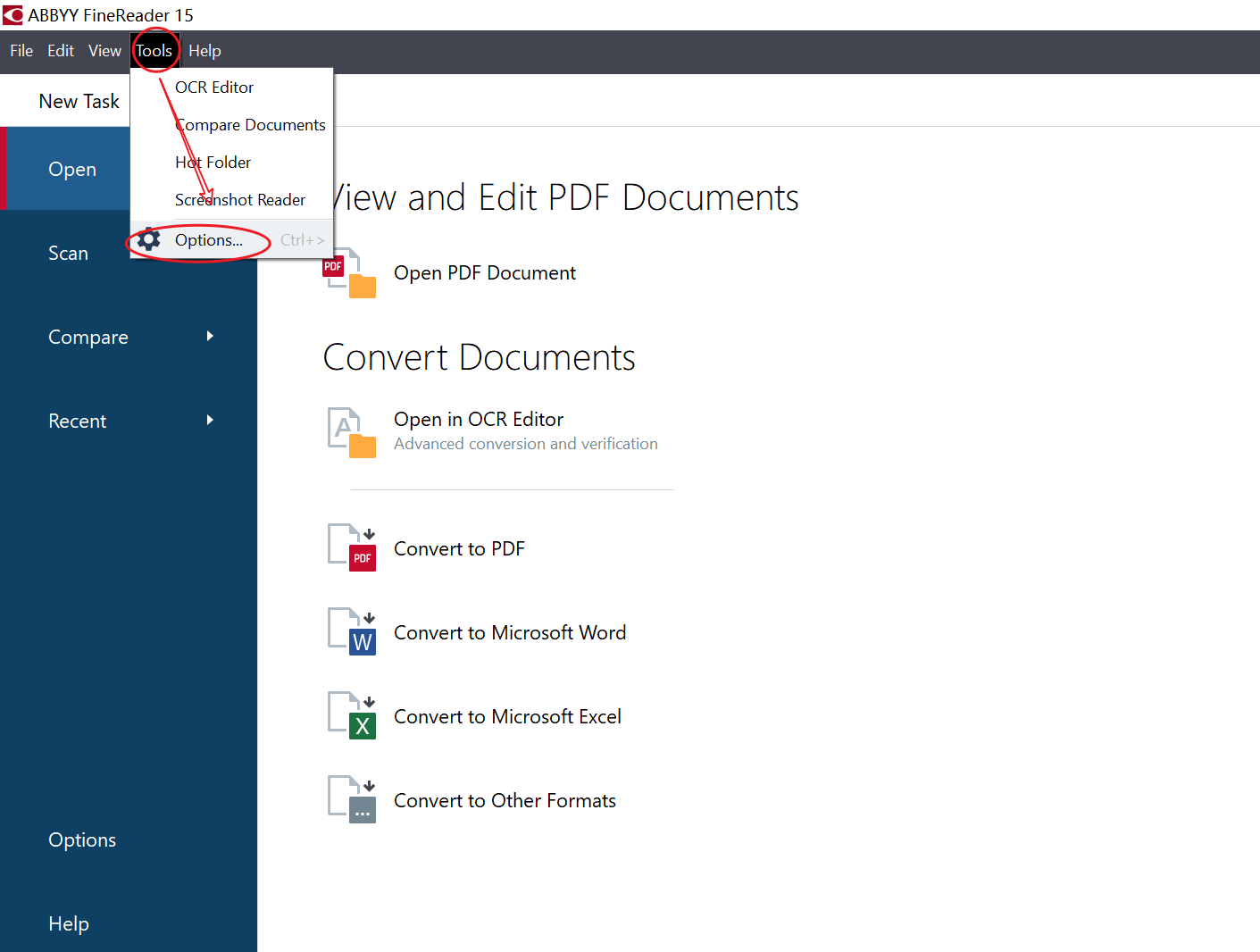 图1:打开设置页面 图1:打开设置页面第二、进入“Others(其他设置)”设置区域 如图2所示,ABBYY FineReader PDF 15的选项设置为六个板块,分别为通常规设置、扫描语言设置、OCR设置、格式设置和其他设置。界面语言修改设置在最后一个“Other(其他设置)”板块之中。 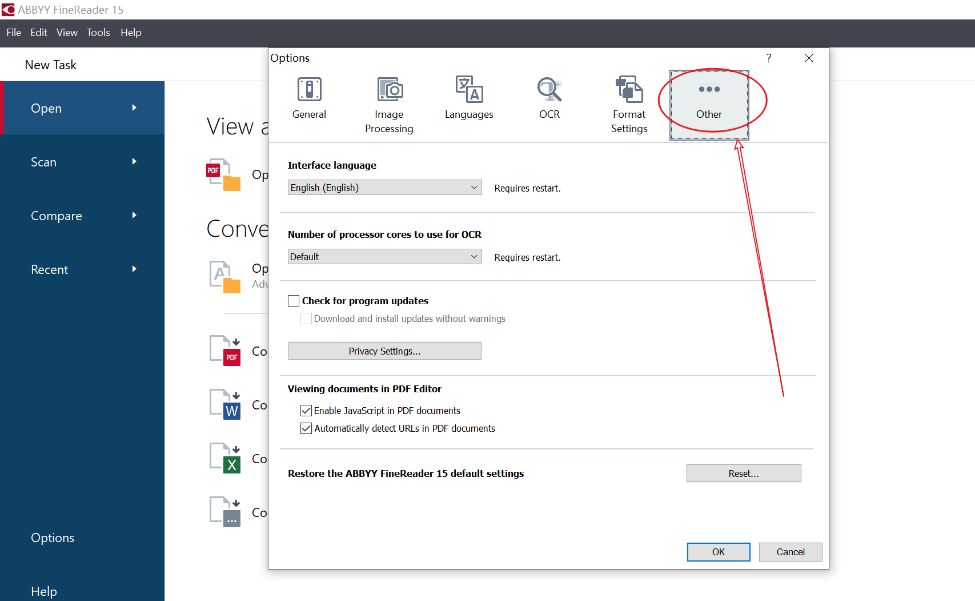 图2:进入“Others”设置区域 图2:进入“Others”设置区域第三、将界面语言设置为中文 找到此板块中的“Interface Language(界面语言)”设置选项,在选项框中选择“Chinese Simplified(简体中文)”。 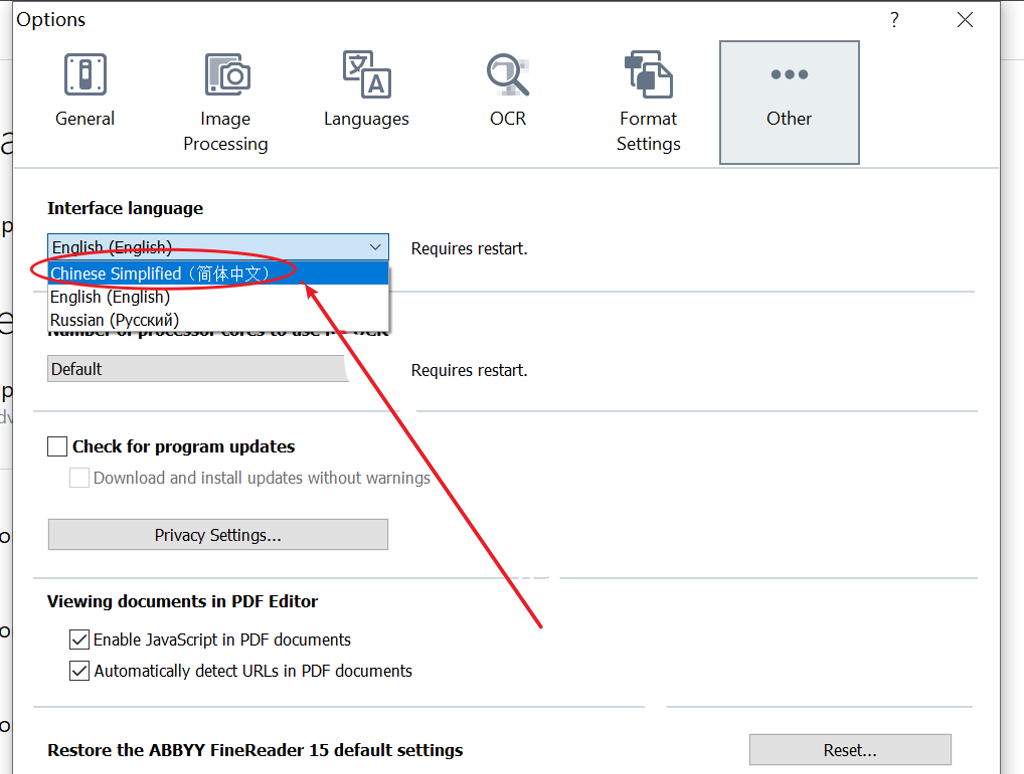 图3:将界面语言设置为中文 图3:将界面语言设置为中文点击界面右下方的“Reset(重设)”选项后,ABBYY FineReader PDF 15会出现需要重启才能生效的提示,接着点击“确定”进行下一步操作。 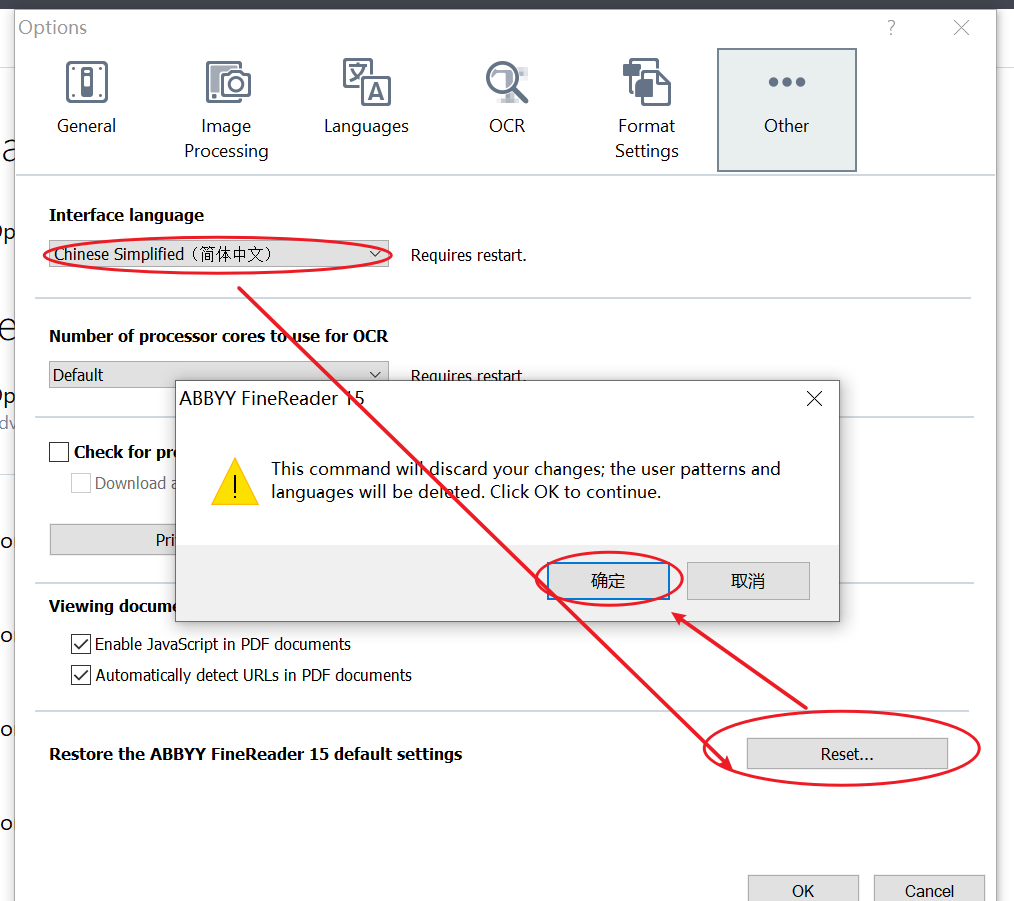 图4:点击 “Reset(重设)”选项 图4:点击 “Reset(重设)”选项第五、重启ABBYY FineReader PDF 15 如图5所示,经过上述一系列操作之后再重新启动ABBYY FineReader PDF 15,此时的界面语言已经成功设置成中文。 ABBYY FineReader PDF 15设置成中文后界面简洁明了,各个功能都清晰地呈现在软件界面之中,我们可以很方便地找到自己需要的功能,对文档进行加工处理。 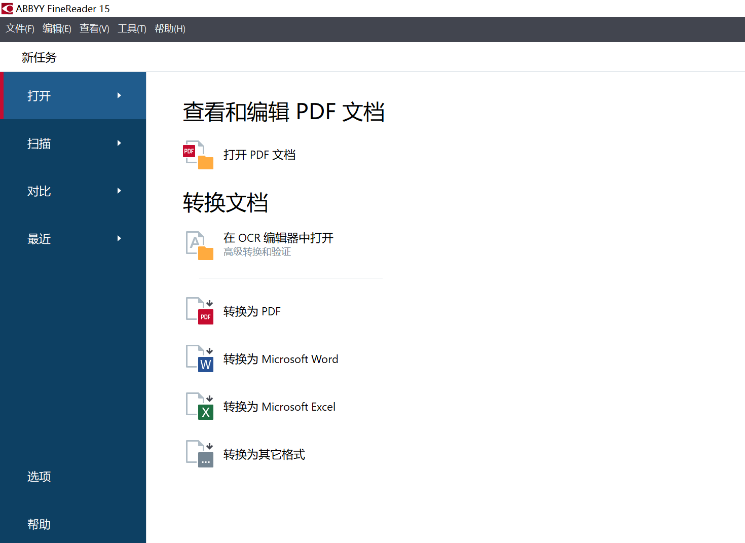 图5:重启ABBYY FineReader PDF 15 图5:重启ABBYY FineReader PDF 15第六、小结 以上就是文字识别软件ABBYY设置软件界面语言教程,不过一般情况下软件默认语言为中文,无需我们手动设置。可如果在特殊情况下界面语言为英文或其他外文语言,我们就可以参照此教程重新设置ABBYY FineReader PDF 15的中文界面。 作者:Blur |
【本文地址】